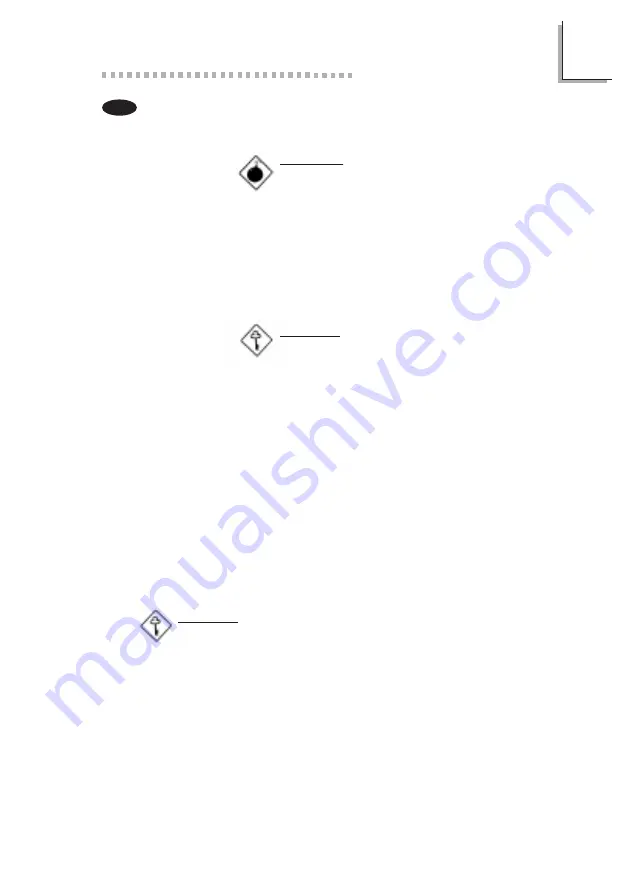
Award BIOS Setup Utility
55
3
1. Selecciona Integrated Peripherals en la pantalla del menú principal y
presiona <Enter>.
2. Selecciona Keyboard/Mouse Power On. Las opciones son:
Disabled
Configuración de Implícito
Advertencia:
Si el JP1 fué previamente activado con la contraseña
configurado en el campo de KB Power On Password,
y ahora ustede desea de desactivar la función de
contraseña del teclado, asegurar de configurar este
campo a desactivado antes de configurar JP1 a
desactivado. (1-2 On). No podrá usted de iniciar el
sistema si usted fracasa de hacerlo.
Password
Cuando esta opción es selecta, mueve el cursor al campo de
KB Power On Password y presiona <Enter>. Introduce su
contraseña. Usted puede introducir hasta 5 caracteres. Teclea
exactamente la misma contraseña para confirmar, luego
presiona <Enter>.
Importante:
El botón de energía no funcionará una vez que la
contraseña del teclado ha sido configurado en el
campo de KB Power On Password. Usted debe
teclear la contraseña correcta para encender el sistema.
Si usted olvidó la contraseña, apaga el sistema y quita
la batería. Espere por unos segundos e instálalo de
nuevo antes de encender el sistema.
Hot Key
Cuando esta opción es selecta, mueve el cursor al campo de
KB Power On Hot Key para seleccionar la tecla de función
que usted le gustaría utilizar para encender el sistema. Las
opciones son desde Ctrl-F1 o Ctrl-F12.
Mouse Left
Cuando esta opción es selecta, cliquea doblemente el
botón izquierdo del ratón para encender el sistema.
Mouse Right
Cuando esta opción es selecta, cliquea doblemente el
botón derecho del ratón para encender el sistema.
Any Key
Usted puede presiona cualquier tecla para encender el
sistema.
Keyboard 98
Cuando esta opción es selecta, presiona la tecla de
despertar del teclado compatible de Window
®
98 para
encender el sistema.
Importante:
Asegurar que el JP1 es configurado a 2-3 On. Consultar a Configuraciones
de Saltador para Teclado/Ratón de Despertar en el capítulo 2 de este
manual para más información.
Español















































